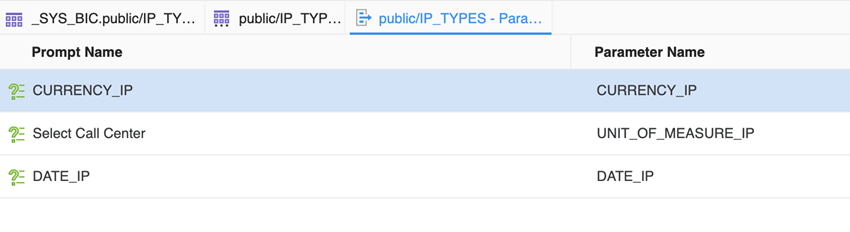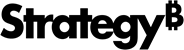Strategy ONE
创建和编辑 SAP 花 表格
从 MicroStrategy 2021 Update 6 开始,Workstation 中的模式编辑器支持基于带有输入参数的 SAP HANA 计算视图创建逻辑表。您可以添加 SAP HANA 表添加到模式并在表的预览面板中编辑、替换和重置提示。
创建 SAP HANA 表
-
打开 Workstation 窗口,使“导航”窗格处于“智能模式”。
-
选择文件 > 编辑架构。
-
选择环境和项目。
-
在模式编辑器中,使用左侧的数据目录面板连接到数据源并检索仓库表。输入参数与表列一起显示在左侧。
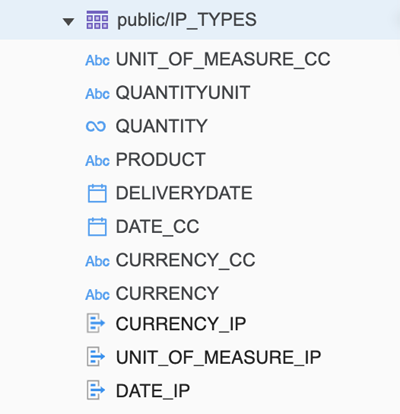
-
在右侧添加表格,为项目创建表格。
-
单击表格以打开预览面板。第三个选项卡显示 SAP HANA 参数。有三个固定列:提示名称、参数名称和必填项。每行都表示为表上的一个输入参数。

编辑、替换和重置 SAP HANA 表提示
- 编辑
- 替换
- 重置
-
单击表格以打开预览面板。
-
单击第三个选项卡显示 SAP HANA 参数。
-
右键单击提示 > 编辑。
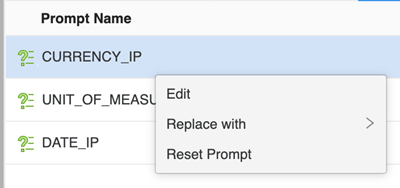
这返回架构编辑器在对提示进行更改之前,按钮被禁用。
提示类型无法更改。
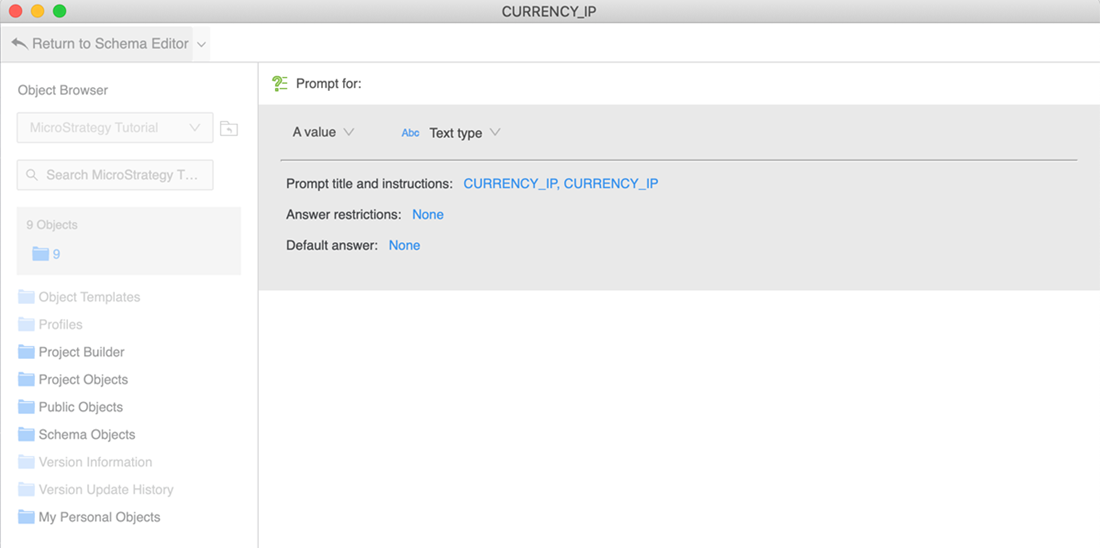
-
进行更改并点击返回架构编辑器保存提示。
用新提示替换
-
单击表格以打开预览面板。
-
单击第三个选项卡显示 SAP HANA 参数。
-
右键单击提示并选择替换为 > 新提示。
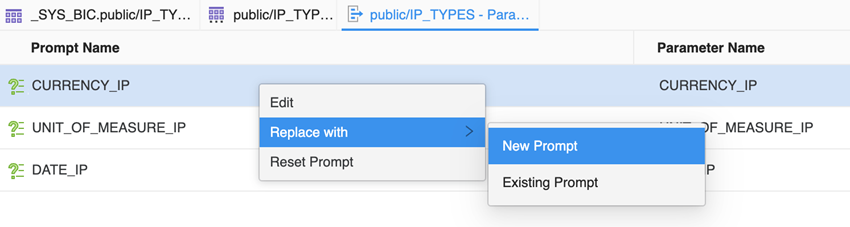
-
从下拉菜单中选择属性的元素创建实体元素提示。
仅支持属性元素和值提示。
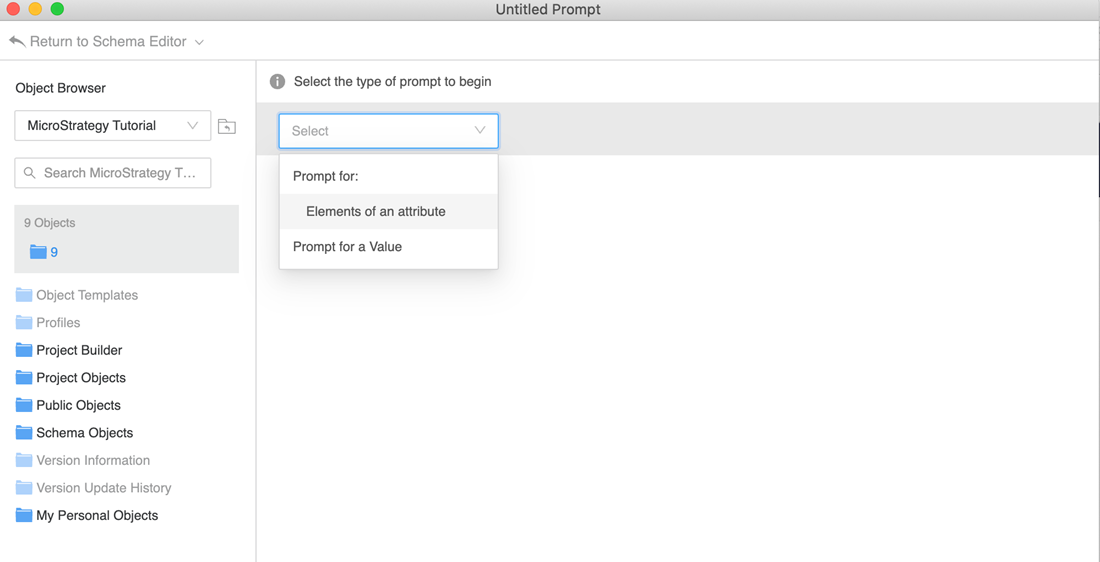
-
选择一个属性并填写必填字段。有关详细信息,请参阅创建价值提示和创建和编辑报告的对象提示。
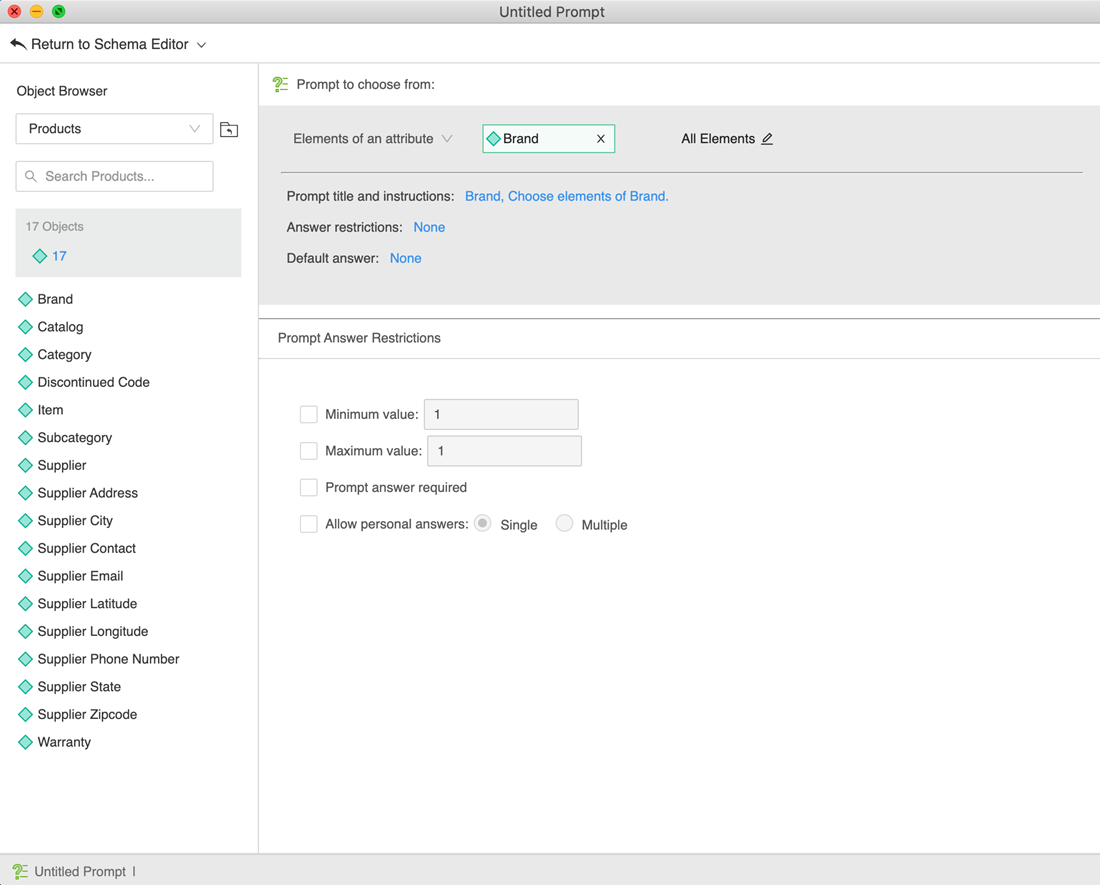
-
点击返回架构编辑器并保存提示。
提示被替换为“新提示”。

用现有提示替换
-
单击表格以打开预览面板。
-
单击第三个选项卡显示 SAP HANA 参数。
-
右键单击提示 > 替换为 > 現有的提示。
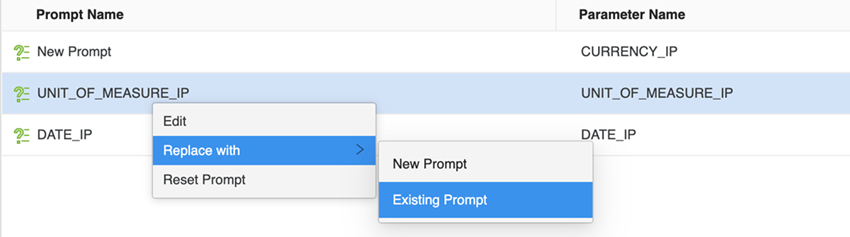
-
搜索并选择提示。
仅可以使用值和属性元素提示进行替换。不支持系统提示。
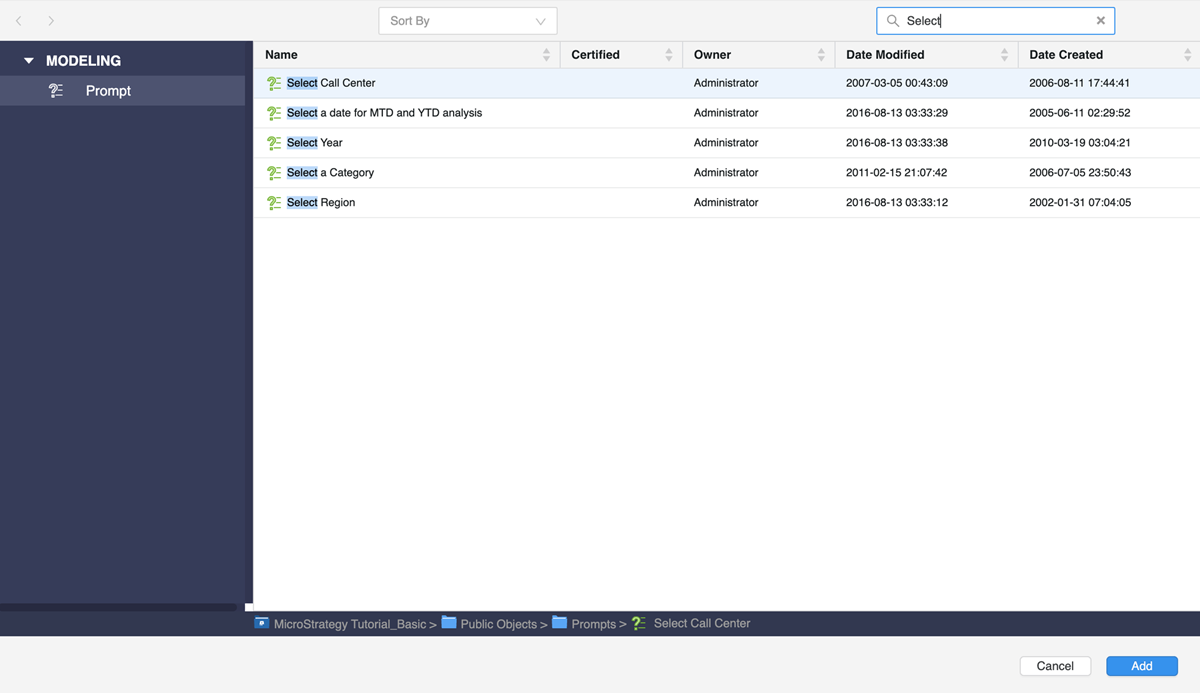
-
单击添加。
该提示将被选定的现有提示替换。
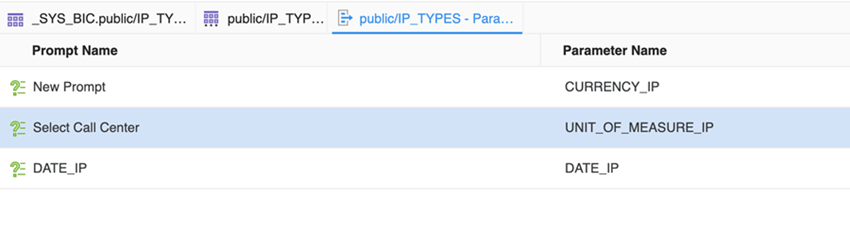
如果您想忽略替换原始提示的新创建提示或现有提示,您可以重置提示。
-
单击表格以打开预览面板。
-
单击第三个选项卡显示 SAP HANA 参数。
-
右键单击提示 > 重置提示。
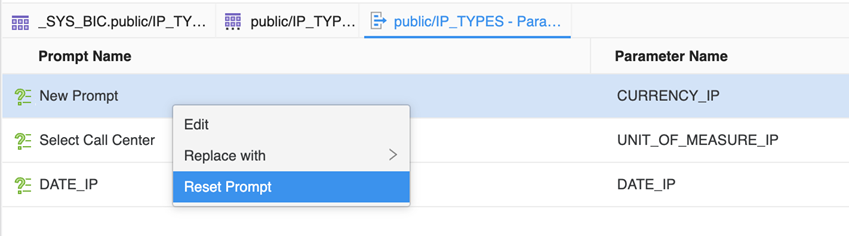
“新提示”恢复为“CURRENCY_IP”,这是首次导入此 SAP HANA 表时的原始提示。